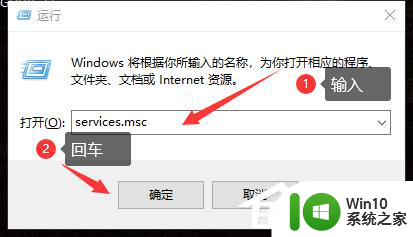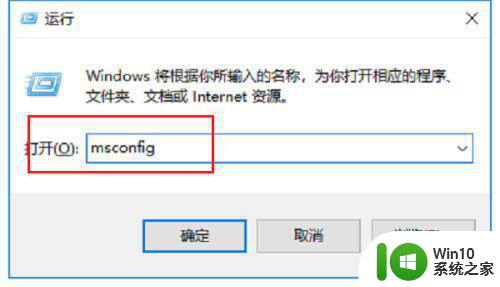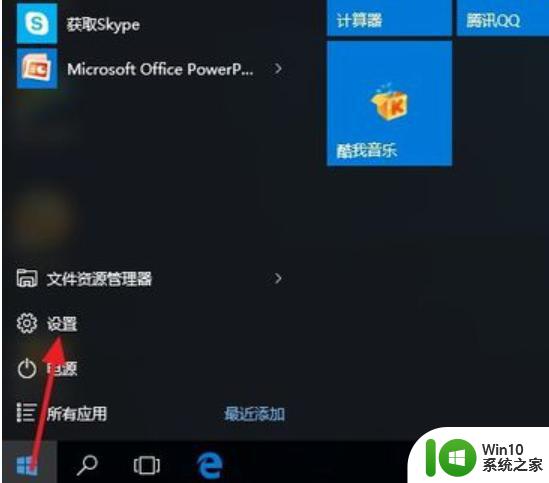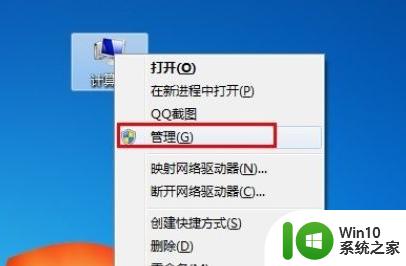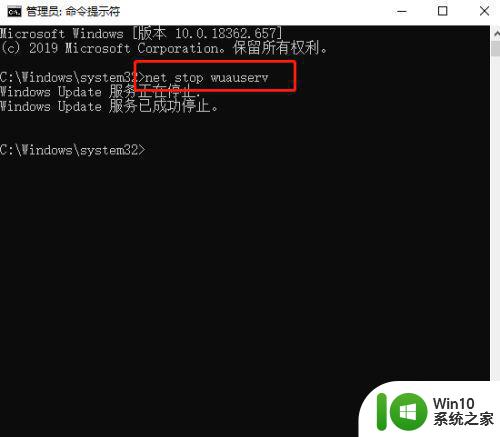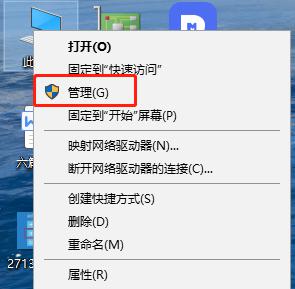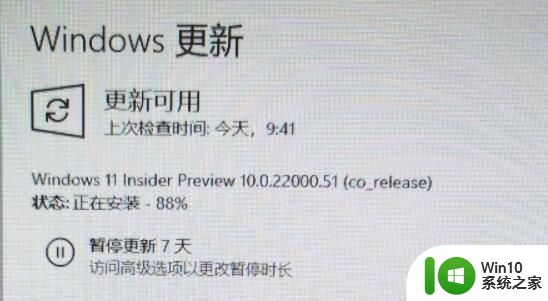win10安装开机不动了怎么办 win10开机卡在转圈不动解决方法
Win10作为目前最流行的操作系统之一,很多用户在使用过程中可能会遇到一些问题,比如安装完系统后开机不动或者开机卡在转圈不动的情况,这种情况可能是由于系统文件损坏、硬件问题或者其他原因导致的。针对这种情况,我们可以采取一些方法来解决,比如重启系统、进入安全模式、修复系统文件等。下面我们就来详细介绍一下解决Win10开机不动问题的方法。
步骤如下:
1.首先我们可以多次按电源键重启电脑操作,当重启进入到恢复界面时,我们点击“高级选项”
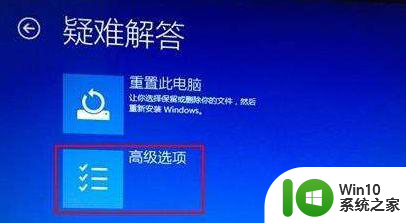
2.在高级选项中点击“启动设置”按钮,找到下方的“重启”并点击。
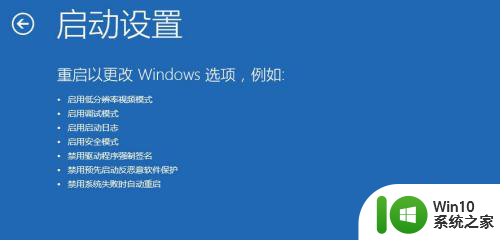
3.当我们重启回到启动设置页面时,按“F4”进入到安全模式当中。

4.进入安全模式,我们打开“控制面板”。点击“卸载程序”,将这之前安装过的硬件驱动和软件全部卸载。
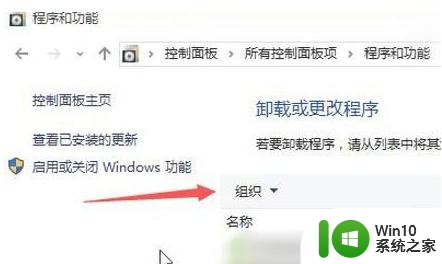
5.不确定是什么驱动或者软件的话,我们按win+r键打开运行窗口。输入命令“msconfig”回车,打开系统配置。
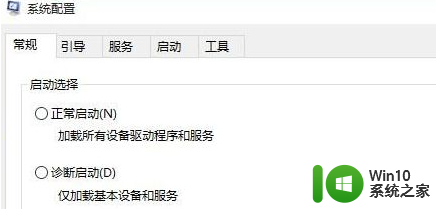
6.然后我们点击“常规“下方的有选择的启动按钮,取消勾选“加载启动项”。
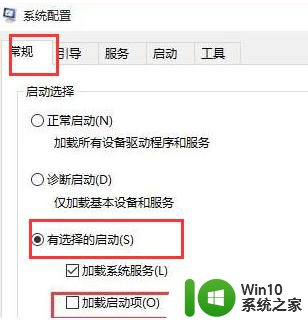
7..点击“服务“然后选择“隐藏所有Microsoft服务”,勾选后全部禁用。
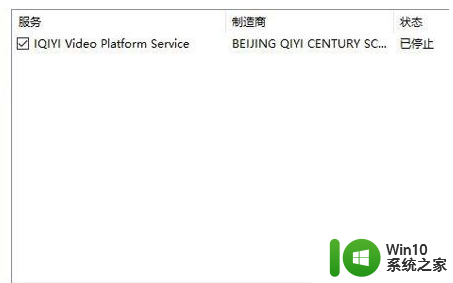
8.最后我们再点击“启动“接着打开任务管理器”,将启动项全部禁用。点击”确定“,最后重启系统即可。
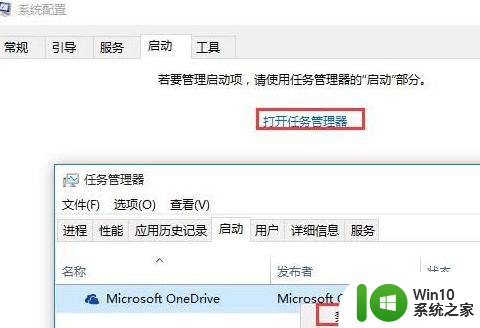
以上是关于win10安装后开机无法启动的全部内容,如果有遇到相同情况的用户,可以按照以上方法解决。